热键设置在哪里关 win10系统如何关闭热键功能
更新时间:2023-10-25 15:25:43作者:big100
热键设置在哪里关,在使用Win10系统时,我们经常会遇到一些热键的设置问题,热键是一种快捷键,可以帮助我们快速执行一些操作,提高工作效率。有时候我们可能需要关闭热键功能,以避免误操作或者与其他应用程序产生冲突。我们应该在哪里找到热键设置呢?又该如何关闭热键功能呢?接下来我将为大家详细介绍Win10系统中热键设置的位置以及关闭热键功能的方法。
具体步骤:
1. 1.首先打开电脑,我们在键盘上点击win+r快捷键,界面左下方就会出现一个运行窗口,如下图所示。
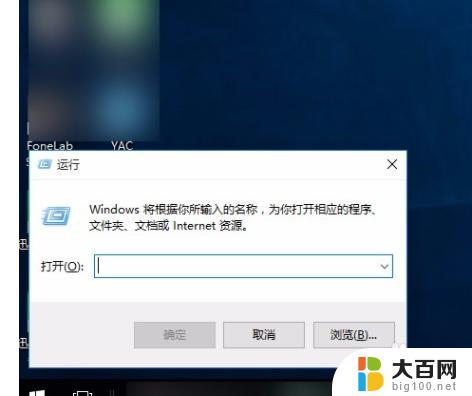
2. 2.接着我们在运行窗口中找到一个文本框,在文本框中输入“gpedit.msc”,并点击窗口底部的“确定”按钮即可。
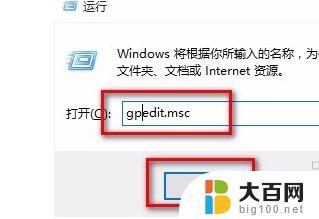
3. 3.然后界面上就会出现一个本地组策略编辑器,我们在编辑器的左侧依次点击“用户配置 - 管理模板 - Windows 组件 ”选项。
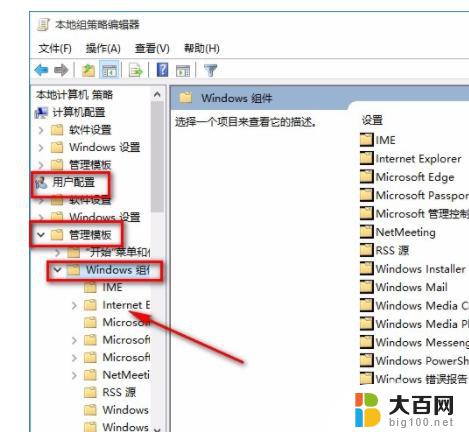
4. 4.接下来在界面左侧点击“文件资源管理器”选项,之后在界面右侧找到“关闭Windows键热键”并双击即可。
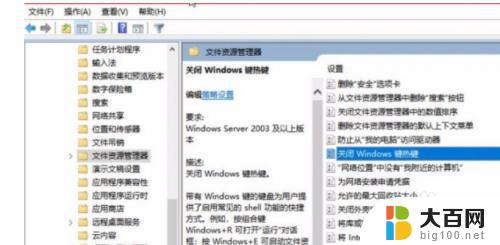
5. 5.最后界面上就会出现一个窗口,我们在窗口左上角点击“已启用”选项。再点击窗口底部的“确定”按钮,即可成功关闭热键。
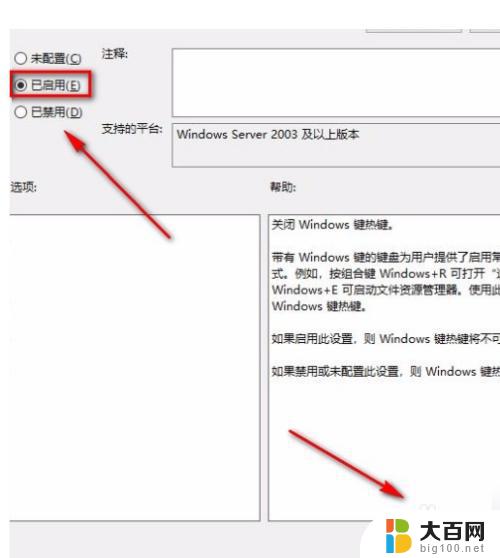
以上便是热键设置在哪里关的所有内容了,需要的用户可以根据小编提供的步骤进行操作,希望本文对大家有所帮助。
热键设置在哪里关 win10系统如何关闭热键功能相关教程
- Win10电脑开启热点后老是自动关闭的解决办法:如何解决Win10开启热点自动关闭的问题
- win11的开关键在哪里哈 Win11系统的开关机按键在哪个快捷键
- 关闭键盘声音按哪里 怎样关闭电脑键盘按键声音
- win10关闭wifi快捷键 win10如何打开无线网功能
- windows10开热点为什么自动关闭 win10移动热点自动关闭怎么解决
- win11按删除键迟钝 如何关闭Win11系统的shift粘滞键
- 微信隐藏功能在哪里找出来 微信功能菜单在哪里设置
- win11复述功能怎么关闭 Windows11如何关闭讲述人功能步骤
- win11系统家庭中文版怎么关闭系统更新 Win11如何关闭自动更新功能
- vivo手机蓝牙设置在哪里 vivo手机蓝牙功能在哪里设置
- 国产CPU厂商的未来较量:谁将主宰中国处理器市场?
- 显卡怎么设置才能提升游戏性能与画质:详细教程
- AMD,生产力的王者,到底选Intel还是AMD?心中已有答案
- 卸载NVIDIA驱动后会出现哪些问题和影响?解析及解决方案
- Windows的正确发音及其读音技巧解析:如何准确地发音Windows?
- 微软总裁:没去过中国的人,会误认为中国技术落后,实际情况是如何?
微软资讯推荐
- 1 显卡怎么设置才能提升游戏性能与画质:详细教程
- 2 ChatGPT桌面版:支持拍照识别和语音交流,微软Windows应用登陆
- 3 微软CEO称别做井底之蛙,中国科技不落后西方使人惊讶
- 4 如何全面评估显卡配置的性能与适用性?快速了解显卡性能评估方法
- 5 AMD宣布全球裁员4%!如何影响公司未来业务发展?
- 6 Windows 11:好用与否的深度探讨,值得升级吗?
- 7 Windows 11新功能曝光:引入PC能耗图表更直观,帮助用户更好地监控电脑能耗
- 8 2024年双十一七彩虹显卡选购攻略:光追DLSS加持,畅玩黑悟空
- 9 NVIDIA招聘EMC工程师,共同推动未来技术发展
- 10 Intel还是AMD游戏玩家怎么选 我来教你双11怎么选CPU:如何在双11选购适合游戏的处理器
win10系统推荐
系统教程推荐
- 1 win11文件批给所有权限 Win11共享文件夹操作详解
- 2 怎么清理win11更新文件 Win11清理Windows更新文件的实用技巧
- 3 win11内核隔离没有了 Win11 24H2版内存隔离功能怎么启用
- 4 win11浏览器不显示部分图片 Win11 24H2升级后图片无法打开怎么办
- 5 win11计算机如何添加常用文件夹 Win11文件夹共享的详细指南
- 6 win11管理应用权限 Win11/10以管理员身份运行程序的方法
- 7 win11文件夹内打开图片无预留 Win11 24H2升级后图片无法打开怎么办
- 8 win11访问另外一台电脑的共享文件夹 Win11轻松分享文件的方法
- 9 win11如何把通知关闭栏取消 win11右下角消息栏关闭步骤
- 10 win11安装更新0x800f081f Win11 23H2更新遇到错误代码0x800f081f怎么处理